UG10.0怎样导出CAD图纸
2025-10-23 10:28:03来源:sxtmmc编辑:佚名
在机械设计等领域,常常需要将ug10.0中的模型导出为cad图纸,以便进行进一步的标注、审核或与其他软件协同工作。下面将详细介绍ug10.0导出cad图纸的具体步骤。

一、准备工作
确保ug10.0软件已经正确安装并打开,同时准备好需要导出的模型文件。
二、导出设置
1. 打开需要导出的模型,在菜单栏中选择“文件”,然后点击“导出”,选择“2d exchange”。
2. 在弹出的“2d exchange”对话框中,设置导出的文件类型为dwg(cad图纸格式)。
3. 点击“设置”按钮,可以对导出的图纸进行一些参数设置,如单位、比例、图层等。根据实际需求进行相应调整,例如设置比例为1:1,确保图纸尺寸与模型实际尺寸相符。
三、选择导出对象
1. 在“2d exchange”对话框中,点击“选择对象”按钮。
2. 在模型视图中,选择需要导出为cad图纸的部分。可以通过框选、点选等方式进行选择。如果要导出整个模型,直接全选即可。
四、导出文件
确认设置和选择无误后,点击“确定”按钮,系统开始导出cad图纸。在弹出的“另存为”对话框中,选择保存图纸的路径和文件名,然后点击“保存”。
五、检查导出结果
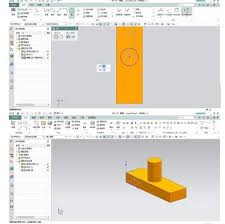
导出完成后,可以使用cad软件打开保存的dwg文件,检查图纸是否完整、准确。查看线条是否清晰、标注是否正确等。如果发现问题,可以返回ug10.0中重新调整导出设置或选择导出对象,再次进行导出。
通过以上步骤,就能轻松地将ug10.0中的模型导出为cad图纸,满足不同阶段的设计需求。熟练掌握这一操作技巧,有助于提高工作效率,确保设计工作的顺利进行。无论是在机械制造、建筑设计还是其他相关行业,ug10.0导出cad图纸都为信息传递和协同工作提供了便捷有效的方式。









